Windows 10 đi kèm với hai trình duyệt tích hợp: Microsoft Edge và Internet Explorer 11. Nhưng Microsoft thực sự muốn bạn sử dụng Edge chứ không phải IE11, vì Edge nhanh hơn, quyến rũ hơn, đơn giản hơn và an toàn hơn.
Microsoft biết rằng Internet Explorer đã kết thúc với một bản rap tệ vì chậm và thiếu bảo mật, vì vậy công ty thậm chí đã vô hiệu hóa một số công nghệ cũ trong Edge để đảm bảo nó không rơi vào tình trạng tương tự (xấu). Trình duyệt mới có rất nhiều thủ thuật bảo mật, bao gồm cách ly Flash với AppContainer riêng của nó và làm cho tất cả các video Flash được nhấp để phát.
Tiện ích mở rộng trình duyệt hiện đại
Edge đẹp hơn và tối giản hơn IE11, chủ yếu là do Microsoft đã loại bỏ một số công nghệ IE kế thừa khỏi Edge để tạo trải nghiệm trình duyệt an toàn hơn. Chúng bao gồm các đối tượng trình trợ giúp trình duyệt, thanh công cụ, VBscript, VML, ActiveX và Java.
Nhưng điều đó không có nghĩa là bạn bị mắc kẹt với giao diện cực kỳ tối giản của Edge. Bạn không thể tải xuống các thanh công cụ và plugin cho trình duyệt như bạn có thể trong IE11, nhưng, sau Bản cập nhật kỷ niệm Windows 10 gần đây, bạn có thể tải xuống các tiện ích mở rộng của trình duyệt. Các tiện ích mở rộng trình duyệt mới của Edge là HTML, Javascript và dựa trên CSS, đây là mô hình tiện ích mở rộng tương tự mà Google Chrome sử dụng.
Duyệt web riêng tư
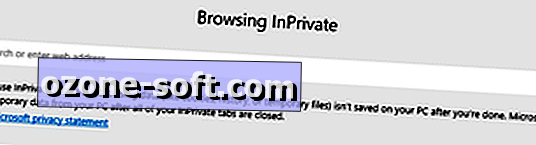
", " modalTemplate ":" {{nội dung}} ", " setContentOnInit ": false} '>
Giống như hầu hết các trình duyệt, Edge có một tính năng duyệt web riêng gọi là InPrivate . Khi bạn sử dụng trình duyệt InPrivate, Edge sẽ không lưu trữ cookie, lịch sử hoặc các tệp tạm thời từ phiên của bạn (để biết thêm thông tin, bạn có thể xem Tuyên bố quyền riêng tư được cập nhật gần đây của Microsoft). Để mở cửa sổ InPrivate mới, nhấp vào nút ... và chọn Cửa sổ InPrivate mới. Bạn cũng có thể sử dụng phím tắt Ctrl + Shift + P.
Xin chào Windows
Microsoft Edge là trình duyệt đầu tiên (và, hiện tại, duy nhất) hỗ trợ hệ thống đăng nhập sinh trắc học của Microsoft, Windows Hello. Windows Hello sử dụng thông tin sinh trắc học duy nhất cho bạn - chẳng hạn như khuôn mặt, dấu vân tay, mống mắt hoặc thậm chí phát hiện nhịp tim được thu thập từ một thiết bị đeo được - để xác thực danh tính của bạn, thay vì hệ thống mật khẩu truyền thống (và dễ bị hack). Windows Hello vừa an toàn và tiện lợi hơn mật khẩu truyền thống, vì nó yêu cầu thông tin sinh trắc học duy nhất và thông tin sinh trắc học duy nhất không phải là thứ bạn có thể dễ dàng quên.
Windows Hello lần đầu tiên được giới thiệu như một phương tiện đăng nhập vào tài khoản Windows của bạn, nhưng sau Bản cập nhật kỷ niệm Windows 10, giờ đây nó đã được hỗ trợ trong Microsoft Edge. Hiện tại, điều này có thể không có nhiều ý nghĩa (nhưng Microsoft đã xuất bản một trang web lái thử cho những người bạn muốn kiểm tra), nhưng, tùy thuộc vào cách các trang web và nhà sản xuất ứng dụng phản ứng, nó có thể là mật khẩu cuối cùng- sát thủ. Để sử dụng Windows Hello để đăng nhập vào máy tính, ứng dụng hoặc trang web, bạn sẽ cần phần cứng tương thích - webcam tương thích Windows Hello hoặc đầu đọc dấu vân tay.
Cài đặt nâng cao
Một số tính năng bảo mật của Edge có thể được bật hoặc tắt theo ý của bạn từ menu Cài đặt nâng cao . Để quản lý các tính năng này, nhấp vào nút ..., đi đến Cài đặt và nhấp vào Xem cài đặt nâng cao .
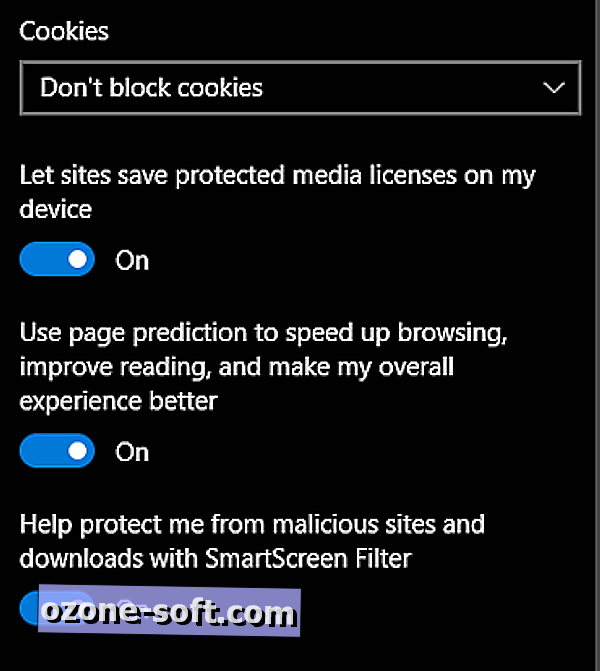
", " modalTemplate ":" {{nội dung}} ", " setContentOnInit ": false} '>
Trong menu cài đặt nâng cao, bạn có thể bật các tính năng như chặn cửa sổ bật lên, Không theo dõi yêu cầu và Bộ lọc SmartScreen. Nếu bạn muốn loại bỏ tất cả quảng cáo - không chỉ cửa sổ bật lên - bạn có thể tải xuống tiện ích mở rộng trình duyệt của bên thứ ba như Adblock hoặc AdBlock Plus.
Bộ lọc SmartScreen, được giới thiệu trong Internet Explorer 8, là một công cụ chống lừa đảo và phần mềm phân tích các trang web về nội dung đáng ngờ và kiểm tra các bản tải xuống đối với danh sách các trang web và tệp phần mềm độc hại đã biết.
Trong menu cài đặt nâng cao, bạn cũng có thể chọn cách Edge xử lý cookie (bạn có thể chọn chặn tất cả cookie, chỉ chặn cookie của bên thứ ba hoặc không chặn cookie) và lưu dữ liệu / mật khẩu của biểu mẫu.
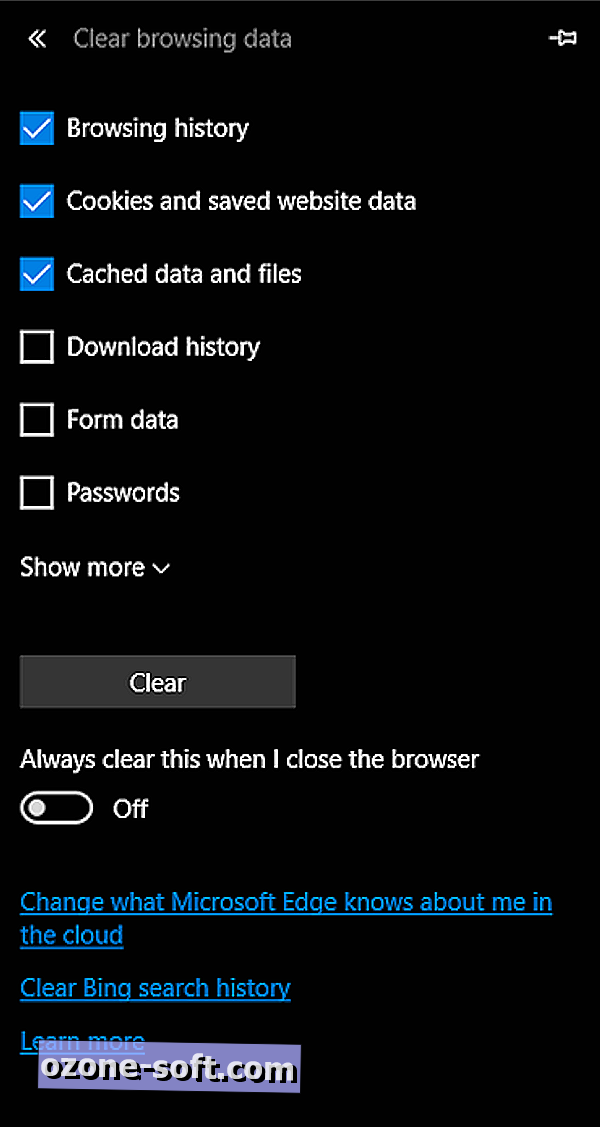
", " modalTemplate ":" {{nội dung}} ", " setContentOnInit ": false} '>
Để xóa lịch sử trình duyệt của bạn trong Edge, hãy đi tới Cài đặt và bên dưới Xóa dữ liệu duyệt web, nhấp vào Chọn nội dung cần xóa . Bạn có thể xóa thủ công lịch sử duyệt web, cookie và dữ liệu trang web đã lưu, dữ liệu và tệp được lưu trong bộ nhớ cache, lịch sử tải xuống, dữ liệu biểu mẫu, mật khẩu, giấy phép phương tiện, ngoại lệ bật lên, quyền vị trí, quyền toàn màn hình và quyền tương thích. Chọn các mục bạn muốn xóa và nhấp vào Xóa .
Ngoài dữ liệu trình duyệt của bạn, bạn cũng có thể chọn xóa lịch sử tìm kiếm Bing của mình. Lịch sử tìm kiếm Bing của bạn được kết nối với tài khoản Microsoft của bạn và bao gồm tất cả các tìm kiếm bạn thực hiện bằng công cụ tìm kiếm Bing khi bạn đăng nhập vào tài khoản của mình, bất kể bạn đang sử dụng trình duyệt nào. Để xóa lịch sử tìm kiếm Bing của bạn, hãy mở Cài đặt của Edge và trong Xóa dữ liệu duyệt web, nhấp vào Chọn nội dung cần xóa và sau đó nhấp vào Xóa lịch sử tìm kiếm Bing . Bạn sẽ được yêu cầu đăng nhập vào tài khoản Microsoft của mình và sau đó bạn có thể chọn xóa các tìm kiếm cụ thể hoặc Xóa tất cả . Bên cạnh nút Xóa tất cả, bạn cũng sẽ thấy công tắc Tắt / Bật ; bật tắt này để ngăn Bing ghi lại lịch sử tìm kiếm của bạn trong tương lai.
Lưu ý của biên tập viên: Bài viết này ban đầu được xuất bản vào ngày 24 tháng 7 năm 2015 và được cập nhật vào ngày 2 tháng 10 năm 2016 để phản ánh những thay đổi được thực hiện trong Bản cập nhật kỷ niệm Windows 10.












Để LạI Bình LuậN CủA BạN